Ontdek hoe je een zwart-wit bestand voorbereid met Adobe Photoshop.
Het voorbereiden van afbeelding voor zwart-wit printen is net iets anders dan het voorbereiden van afbeeldingen in kleur. In deze gids leggen we de stappen uit zodat je het meeste haalt uit je zwart-wit afbeeldingen.
Stap 1: Controleer je profiel
- Voor neutrale resultaten bij het afdrukken van zwart-wit afbeeldingen, is de beste keuze het standaard kleurprofiel Adobe RGB 1998 te gebruiken.
- Het controleren van een kleurprofiel in Adobe Photoshop doe je door het driehoekje linksonder bij het afbeeldingvenster te vinden en te klikken op Document Profile.
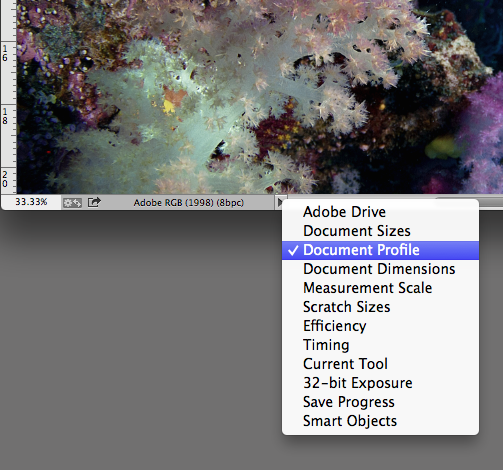
- Nu wordt in de statusbalk naast het driehoekje het ICC-profiel weergegeven dat gekoppeld is aan de huidige afbeelding.
- Bij het printen in zwart-wit met een gekleurd RGB- of CMYK-bestand dien je eerst alle kleurinformatie te verwijderen. Dit doe je via Image >> Mode >> Grayscale.
- Er verschijnt een pop-upvenster waarin wordt gevraagd of je de kleurinformatie wil verwijderen – kies Discard.
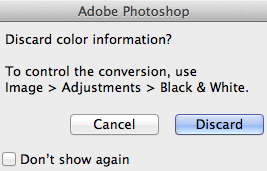
- Hierdoor wordt het een grijstintenbestand, wat in wezen zwart-wit is. Nu moet het bestand weer worden omgezet naar Adobe RGB 1998 aangezien we bij theprintspace niet direct van grijstintenbestanden kunnen afdrukken.
- Dit doe je via Edit >> Convert to Profile.
- Er verschijnt weer een pop-upvenster genaamd ‘Convert to Profile’. Kies voor de volgende opties:
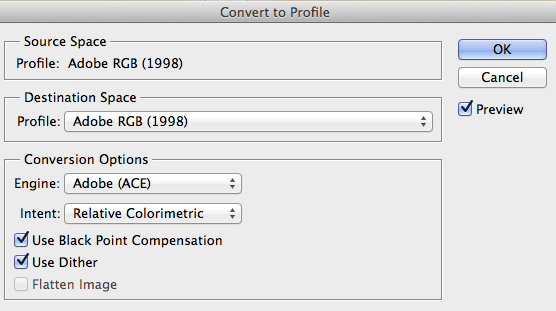
- In de Destination Space: kies Adobe RGB 1998 en de conversie-instellingen hieronder zouden allemaal op standaard moeten staan. Klik nu op OK. Als je nu linksonder kijkt, zie je dat je bestand weer het juiste profiel Adobe RGB 1998 heeft.
Stap 2: Elektronisch proefdrukken van afbeeldingen
Als volgende beschrijven we het proces van elektronisch proefdrukken: onze aangepaste afdrukprofielen gebruiken die kunnen worden gedownload van onze website. Elektronisch proefdrukken is een preview op het scherm wat weergeeft hoe je bestand wordt afgedrukt op het gekozen papier. Voor zwart-wit printen is het vooral handig voor aanpassingen in contrast en helderheid.
Voor het bekijken van een elektronische proefdruk dien je eerst onze aangepaste kleurprofielen te downloaden van onze website en gebruiken; deze vind je hier.
Ik raad je aan, als je dit nog niet heb gedaan, om onze Preview Your Print video hieronder te bekijken voor aanvullende instructies voor het installeren van de profielen op je computer.
- Zodra je de profiel hebt geïnstalleerd, kun je ze vinden in het menu voor elektronisch proefdrukken in Photoshop door in het bovenste menu te kiezen voor View Proof > Set-up Custom.
- Er verschijnt een pop-upvenster genaamd Customise Proof Condition.
- Kies voor Device to Simulate uit de lijst het profiel van het papier waarop je gaat printen. In dit voorbeeld hebben we gekozen voor Hahnemhule Photorag papier.
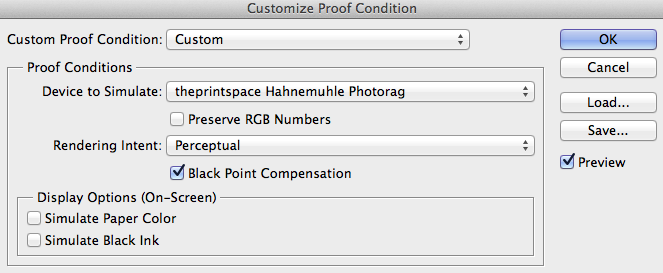
- Controleer dat preserve RGB numbers niet is aangevinkt en Rendering Intent dient altijd op Perceptual te staan, bij het elektronisch proefdrukken van zwart-wit afbeeldingen.
- Vink ook Black Point Compensation aan en zorg ervoor dat onderaan Simulate Paper Colour enSimulate Black niet zijn aangevinkt.
Als je nu het pop-upvenster iets naar rechts beweegt en het vakje Preview aan- en uitklikt, zie je hoe de afbeelding wordt beïnvloed door de gekozen papiersoort.
Het is handig om te zien in welke opzichten de papierkeuze impact heeft gehad op de afbeeldingen,z zodat we deze tijdens het bewerken en voor het afdrukken kunnen benaderen.
Onthoud: elke papiersoort heeft een ander effect op je beeldbestand, afhankelijk van de eigenschappen van het papier.
- Zodra je tevreden bent, klik je op OK en dan zie je bovenaan het afbeeldingsvenster de elektronische proefdruk voor het afbeeldingsprofiel juist is geladen.
Maar onderaan het afbeeldingsvenster zie je echter dat het bestand nog steeds het Adobe RGB 1998 als profiel heeft, maar we hebben elektronisch proefgedrukt voor contrast en helderheid met het afbeeldingsprofiel.
Stap 3: Pas je afbeeldingen aan
Nu is het tijd om je bestand aan te passen, gebaseerd op wat je net tijdens de elektronische proefdruk hebt gezien. In dit voorbeeld voegen we meer contrast toe door de zwarte kleuren te verhogen en de mid-tinten en highlights iets te liften.
Zo simpel is het om je bestand voor te bereiden op zwart-wit afdrukken bij theprintspace. Het bestand is Adobe RGB 1998, wat het juiste profiel is en we hebben elektronisch proefgedrukt en vervolgens het contrast en de helderheid aangepast.
In tegenstelling tot bij afdrukken in kleur, dien je bij zwart-print printen niet de profielconversie uit te voeren door naar Edit >> Convert to Profile te gaan. Je dient het bestand in de standaard Adobe RGB 1998 kleurruimte te laten voor een zo neutraal mogelijk resultaat.
Tip: Ons populairste papier voor zwart-wit afdrukken
- Hahnemüle Pearl is een van onze populairste papiersoorten voor zwart-wit afdrukken en dit heeft een zachte sinaasappelschiltextuur en een heldere, neutrale witte basis wat zorgt voor zwart-wit afbeeldingen met een natuurlijke look.
- Hahnemüle Photorag is een andere populaire keuze met een aantrekkelijke matte afwerking – het is een van onze populairste papiersoort onder artiesten, tekenaars en fotografen. Het papier biedt gedempte zwarte kleuren met een gelijkmatige kleurweergave en uitstekend detail.
Verder nog hulp nodig?
Neem contact op met ons team.
